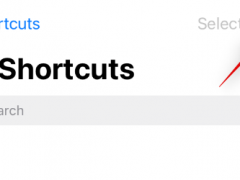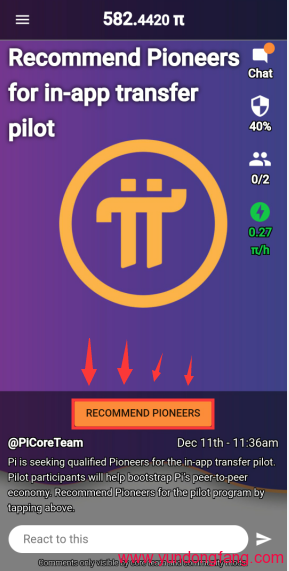如何在 iOS 15 上设置位置共享(4 个步骤)
在开始在“查找”上与某人共享您的位置之前,您需要确保已在 iOS 15 上正确设置了位置共享。为此,您需要在“设置”中打开“定位服务”和“查找我”,并启用“共享我”查找我的应用程序内的位置。
第 1 步:开启定位服务
使用“查找”时要确保的基本事项之一是您已在 iPhone 上启用定位服务。这是必要的步骤,因为“查找”应用程序需要访问您的坐标,并且只有在“设置”中启用位置服务时才有可能。要打开定位服务,请转至设置 > 隐私 > 定位服务,然后启用“定位服务”旁边的切换开关,直到它变为绿色。
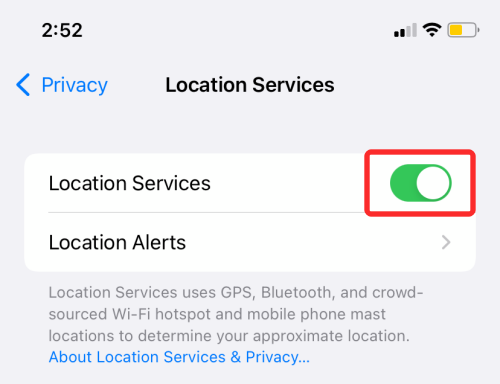
第 2 步:打开“查找我的 iPhone”
启用定位服务后,您现在必须为您的 Apple ID 打开“查找”(如果您还没有)。要启用“查找”,请转到“设置”>“您的姓名”>“查找我的”>“查找我的 iPhone”,然后将“查找我的 iPhone”开关切换为打开。
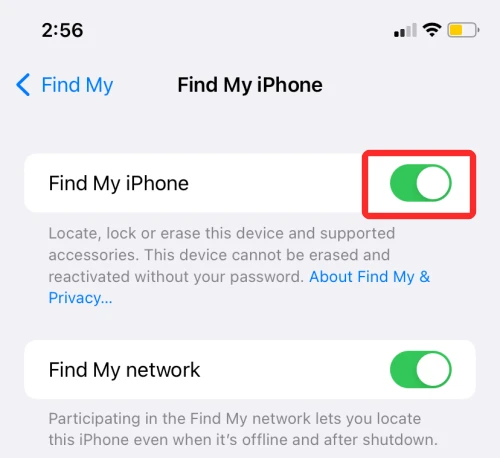
第 3 步:授予“查找我的”访问您的位置的权限
为 Apple ID 启用“查找”后,您可以授予该应用访问手机 GPS 的权限。为此,请转到“设置”>“隐私”>“定位服务”>“查找我的”,然后选择“允许定位访问”下的“使用应用程序时”选项。由于“查找”需要访问您 iPhone 的精确位置,以便其他人可以跟踪您,因此我们还建议您在同一屏幕上打开“精确位置”。
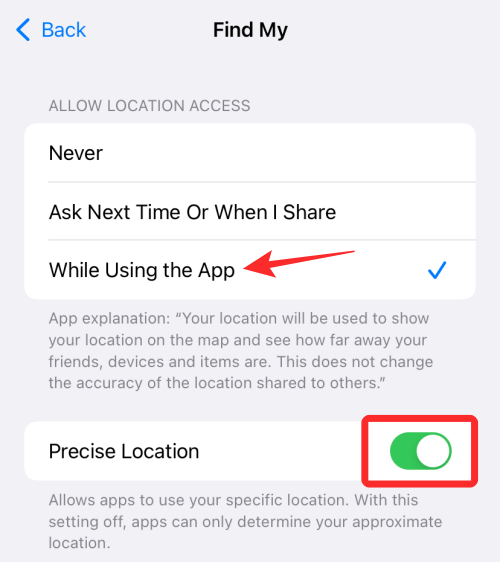
步骤 4:启用共享我的位置
当您解决了上述所有要求后,就可以为“查找我的”应用启用“共享我的位置”了。这样做可以让您与认识的其他人分享您的实时位置。为此,请打开“查找我的”应用,选择底部的“我”选项卡并启用“共享我的位置”旁边的切换开关。
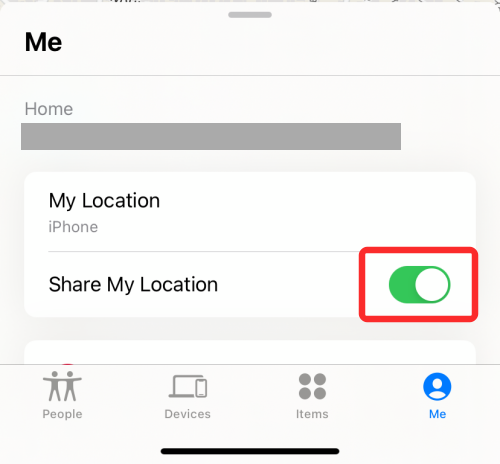
要确保它是您手头的 iPhone 作为共享您的实时位置的设备,请在“我”屏幕上向下滚动,然后点击“将此 iPhone 用作我的位置”选项。
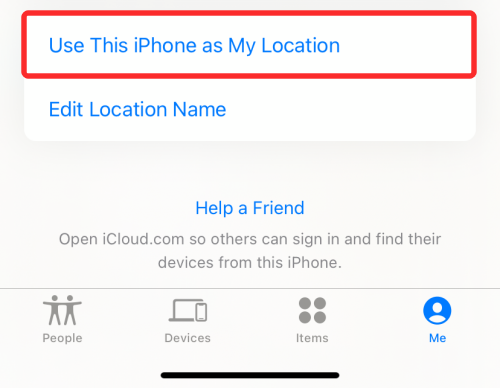
您现在已成功为“查找”设置位置共享。您可以按照以下部分开始在 iPhone 上使用实时位置共享。
在“设置”和“查找”中设置位置共享后,您就可以开始与您的朋友和家人共享您的实时位置。为此,请打开“查找我的应用”,然后点击“人物”旁边的“+”。
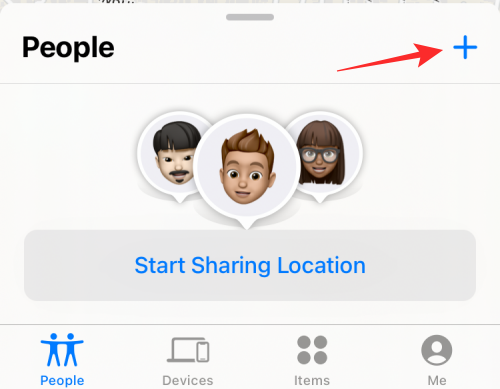
在出现的溢出菜单中,选择“共享我的位置”选项。
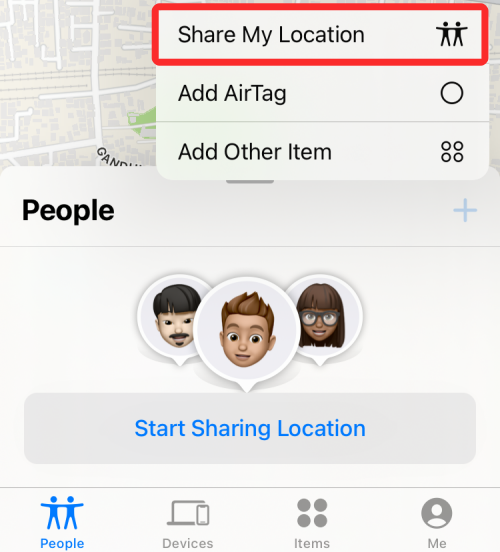
在下一个屏幕上,在“收件人”部分中输入您要与之共享您的位置的人的姓名/号码。当联系人出现在下方时,选择它并重复此操作以添加您想要与之共享位置的任意数量的人。添加您的朋友和家人进行位置共享后,点击右上角的“发送”选项。
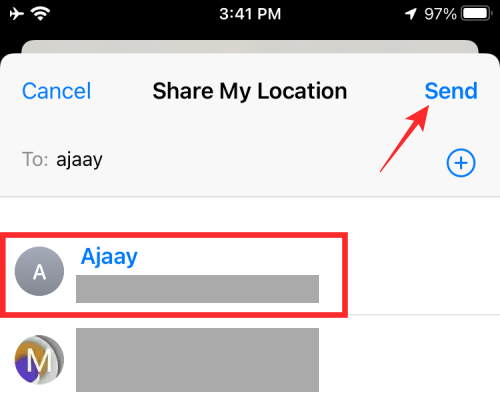
现在将出现一个弹出屏幕提示您选择您希望共享位置可见的持续时间。您可以通过点击它来选择您喜欢的选项,位置共享应立即开始。
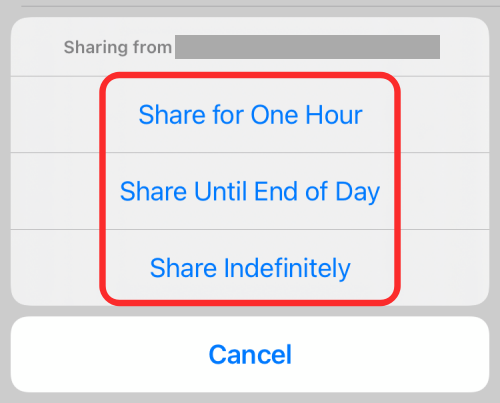
当您与某人共享您的位置时,他们的姓名将显示在“查找我的”应用程序内的“人员”部分下,并且会显示此人“可以在他们的手机上看到您的位置”。
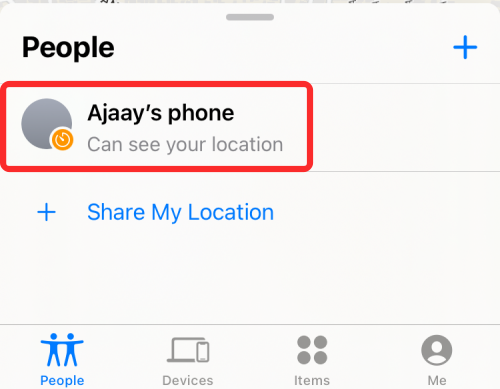
如何停止分享您的实时位置
如果您开始分享您的实时位置,则其他人将只能看到您在所选持续时间内的行踪 – 1 小时或直到一天结束。如果您在共享您的位置时选择了“无限期共享”选项,或者如果您想提前结束共享会话,您可以转到“查找我的”中的“人员”选项卡并选择您不再希望共享您的位置的人位置与。
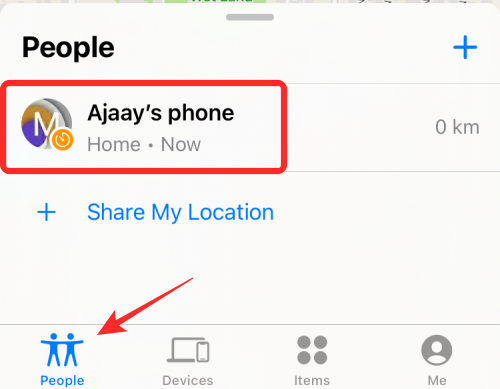
在下一个屏幕上,点击“共享您的位置”部分中的“停止共享位置”。
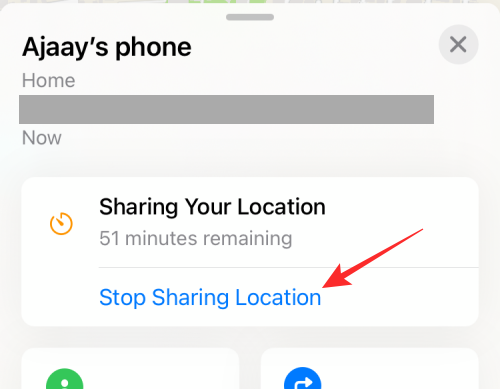
在屏幕上出现的对话框中,点击“停止共享位置”。
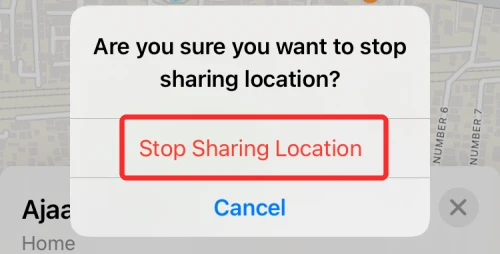
或者,如果您希望对所有人隐藏您的位置,您可以转到“查找我的”中的“我”选项卡,然后关闭“共享我的位置”开关,直到它变为灰色。
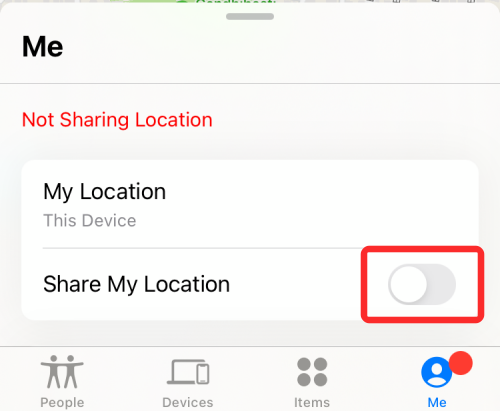
如何在“查找”中查看某人的位置(2 个步骤)
您只能在“查找”中看到某人与您共享的位置,并且您在共享期间打开了他们的位置。
第 1 步:查看已与您共享的某人的位置
当有人通过“查找”与您分享他们的位置时,他们的姓名应显示在“查找”应用程序的“人员”选项卡内。您应该能够在上面的地图上看到他们的位置,并通过点击此人的姓名来获取更多详细信息。
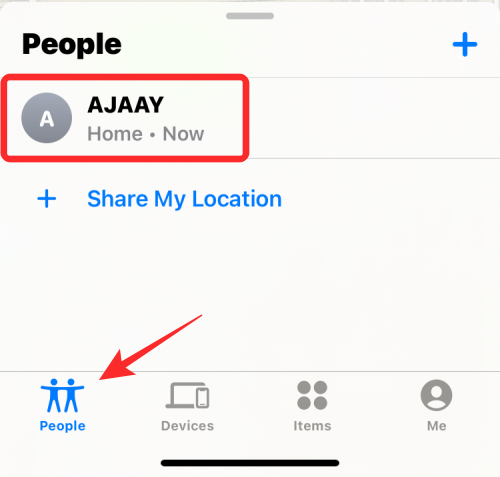
当您打开一个人的位置时,您应该能够在上面的地图上看到他们姓名下方的完整地址及其位置。
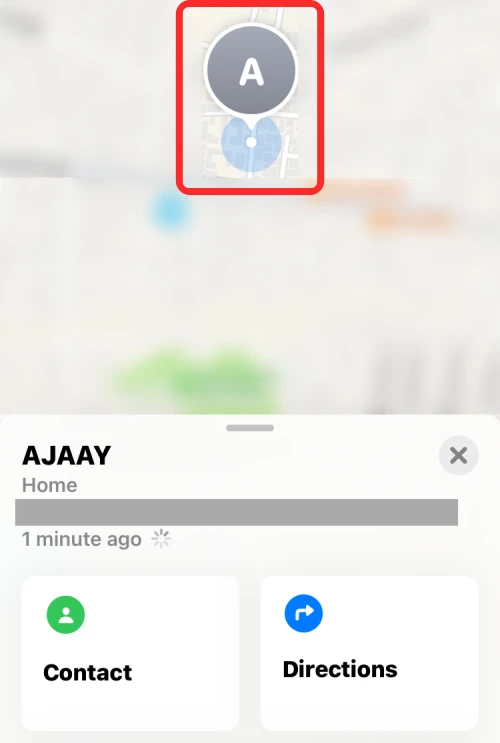
从这里,您可以获得其他选项来联系此人、获取前往他们位置的路线、添加他们移动时的提醒、分享您的位置等。
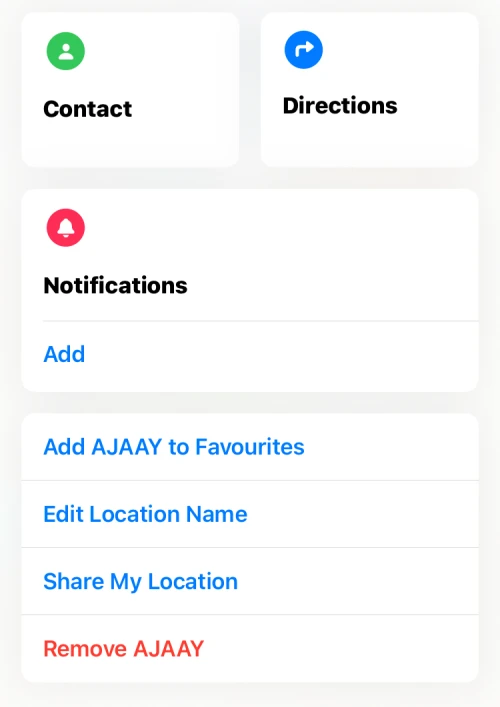
第 2 步:发送请求以查看某人的实时位置
在“人员”选项卡中,您还会看到与您共享位置但看不到他们的联系人。在这种情况下,您可以在发送他们需要接受的请求后查看他们的实时位置。要发送查看某人实时位置的请求,请在“查找”应用的“人员”选项卡中选择与您共享位置的人员。
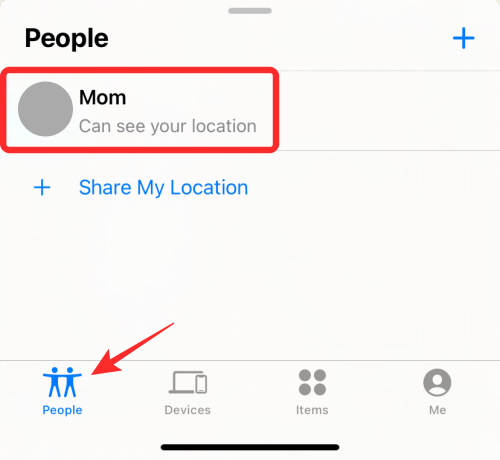
在下一个屏幕上,向下滚动并点击“询问跟踪位置”选项。
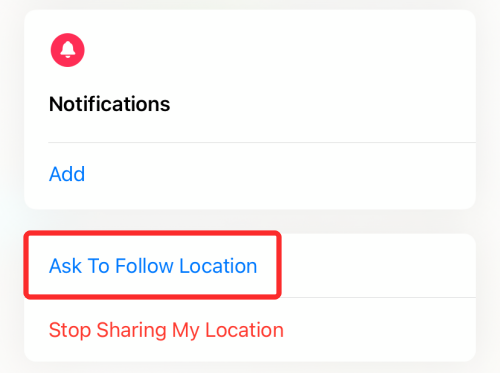
您的请求现在将发送给其他人,您应该能够在屏幕上看到此提示。
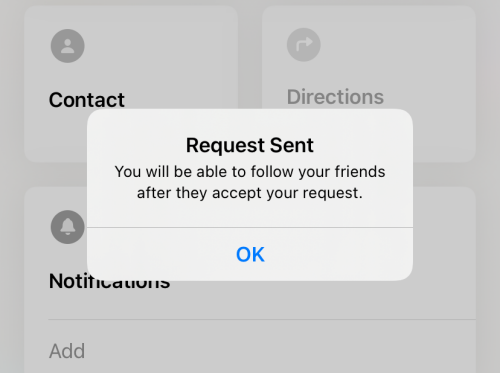
如何接受/拒绝位置共享请求
如果有人向您发送了在“查找”中分享您的位置的请求(如上一节所示),您将能够自行接受或拒绝位置分享。要允许与共享位置的人共享您的位置,请打开“查找我的”应用,选择底部的“人员”选项卡,然后点击此人姓名下的“共享”选项。
如果您不想与此人分享您的位置,您可以点击“取消”。
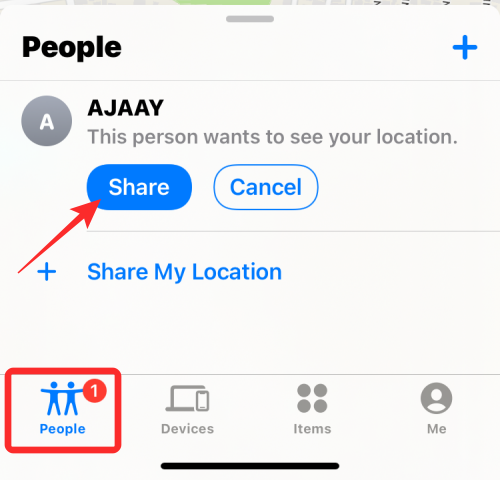
如何禁用实时位置的好友请求
如果您不希望任何人向您发送请求,要求您分享您的实时位置,那么“查找”应用程序可让您阻止向您发送请求。为此,请在 iPhone 上打开“查找我的”应用,然后点击底部的“我”选项卡。从这里开始,关闭“允许好友请求”旁边的开关,直到它变成灰色。
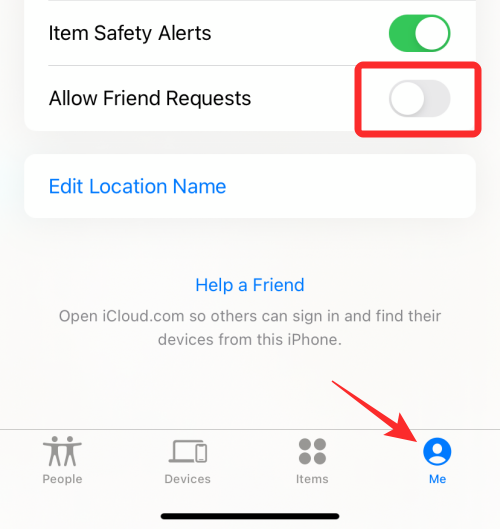
禁用后,您将不再收到提醒或请求与“查找”上的任何人共享您的实时位置。
未经允许不得转载:表盘吧 » 如何在 iOS 15 上使用“查找我的朋友”实时跟踪:分步指南